目录
Buttons 按钮控件
在Qt里,最常使用的控件就是按钮,有了按钮,就可以点击,从而响应事件,达到人机交互的效果。Qt 内置了六种按钮部件如下
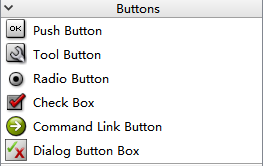
- QPushButton:下压按钮,继承 QAbstractButton 类,被 QCommandLinkButton 继承。常用于执行命令或触发事件
- QToolButton:工具按钮,继承 QAbstractButton 类,是一种用于命令或者选项的可快速访问的按钮
- QRadioButton:选择按钮,继承 QAbstractButton 类,通常成组出现,用于提供两个或多个互斥选项
- QCheckBox:检查框,继承 QAbstractButton 类,与 RadioButton 的区别是选择模式,单选按钮提供多选一,复选按钮提供多选
- QCommandLinkButton:命令链接按钮,继承 QPushButton 类,与 RadioButton 相似,用于在互斥选项中选择一项, 区别是CommandLinkButton 除带有正常文字描述文本外,默认携带一个箭头图标,表明按下按钮将打开另一个窗口或页面
- QDialogButtonBox:对话框按钮,由 QDialogButtonBox 类包装而成,QDialogButtonBox 继承 QWidget,常用于对话框里自定义按钮,比如“确定”和“取消” 按钮
1、常用属性介绍
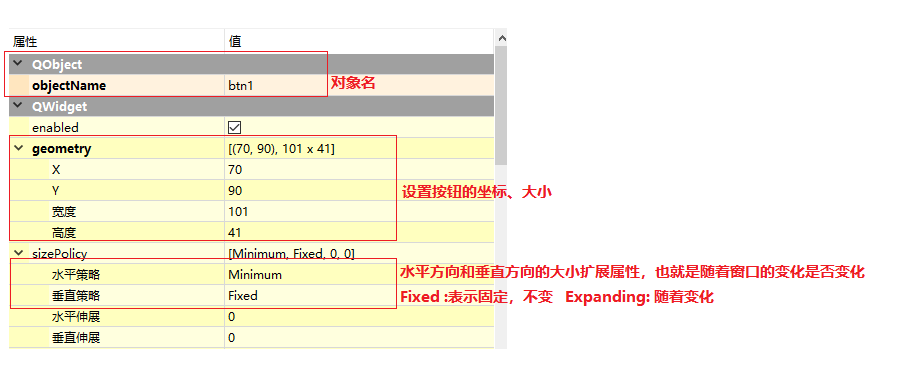
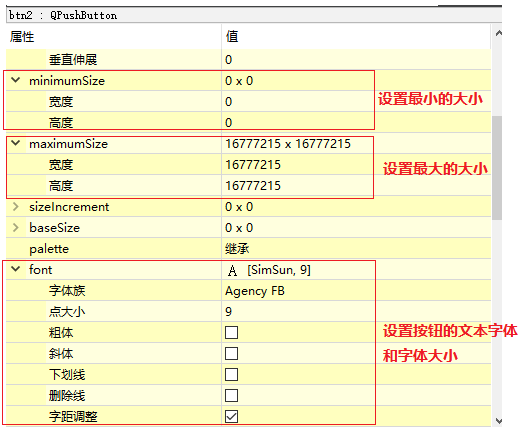
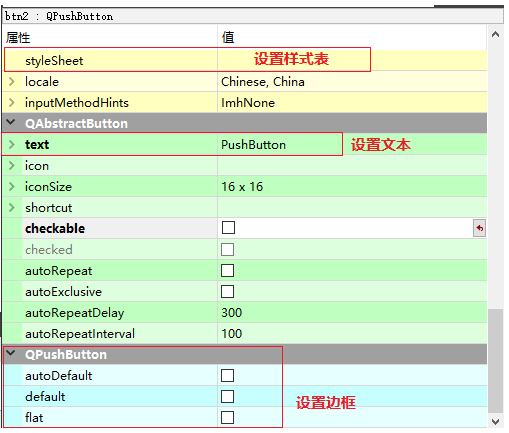
2、按钮介绍
2.1QPushButton 普通按钮
1)控件位置:
Button->PushButton
2)控件介绍:
该控件继承自QButton类,通常用于执行命令或触发事件。
3)控件属性设置选项:
(1)name:该控件对应源代码中的名字。
(2)text:该控件对应图形界面中显示的名字。
(3)font:设置text的字体。
(4)enabled:该控件是否可用。
信号:
void clicked(bool checked = false)
void pressed()
void released()
函数接口:
setText(const QString &) //设置按钮的文字
text() const : QString //获取按钮的文件
ui->pushButton->setEnabled(false); //使按钮失效
ui->pushButton->setEnabled(true); //使按钮生效
setIcon(const QIcon &) //给按钮设置一个小




 最低0.47元/天 解锁文章
最低0.47元/天 解锁文章

















 6366
6366

 被折叠的 条评论
为什么被折叠?
被折叠的 条评论
为什么被折叠?








